| 文書番号:5780 |
| Q.【Wi-Fiルーター】【WRC-】PPPoEマルチセッション(フレッツスクウェア)の設定方法
|
|
| |
無題ドキュメント
※対象外製品に関するご注意※
以下の内容に当てはまるものは対象外となりますので、ご注意ください。
・「-A」で終わる型番ルーター
・「SkyLinkManager」対応ルーター
・WRC-F1167ACF2
※製品パッケージ側面の【ルーター、その他一般仕様】にある【インターネット接続方式】の記載が、
「PPPoE認証接続(1セッション)」と書かれている製品
|
型番が「WRC-」から始まる弊社ルータで
NTT東日本、NTT西日本の「フレッツ・スクウェア」サービスを利用する場合の設定手順を説明します。
このマニュアル内の「PPPoEの設定」や、
NTT東日本またはNTT西日本のホームページにある説明もご参照ください。
ここでは、通常のインターネット接続で使用するアカウントを「PPPoE1」、
フレッツ・スクウェアで使用するアカウントを「PPPoE2」に登録する例を説明します。
PPPoEマルチセッション(フレッツスクウェア)の設定方法
|
| |
| 1. |
無線親機とLANケーブルで接続されているパソコンから操作します。 |
|
LANケーブルで接続されているパソコンがない場合は、
パソコンと無線親機の1番ポートをLANケーブルで接続します。

※ルーターをAPモードにしている場合は、
RTモードに切り替えて、ルーターの電源を入れ直してください。
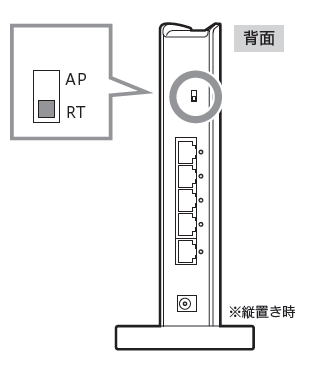
弊社製品の背面に、
AP/RT の記載のある小さなスライドスイッチがある場合は、
RT側にスライドされていることをご確認ください。
もし、AP側にスライドされている場合は、
一度、弊社製品の電源を抜いてから、
RT側にスライドして、再度、電源を入れ直してください。
なお、弊社製品の電源オフは、電源コンセントを抜く作業となります。
|
|
|
| 2. |
ブラウザー(Microsoft Edgeなど)を起動し、
アドレス欄に下記のURLを入力します。
「http://192.168.2.1」(出荷時設定) |
|
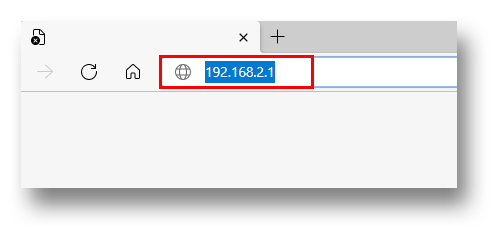
キーボードからの入力が難しい場合、
上記数字はリンクになっていますので、クリックしてみてください。
<ご注意>
ブラウザーを開いた際に、
「ネットワークに接続されていません」または
「接続されていません」などの画面が表示されても構いません。
アドレスバーに、【192.168.2.1】 を入力お願い致します。
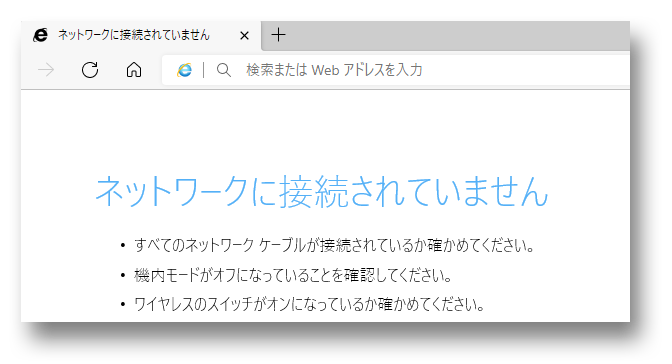
管理画面にログイン出来ない場合は、以下のコンテンツをまずご参照ください。
ルーターの管理画面(設定画面)が表示でません
ログイン画面が表示されますので、入力画面が表示されたら、上下の入力欄に admin と入力します。
( admin : エー、ディー、エム、アイ、エヌ )

|
|
|
| 3. |
管理用画面が開きます。 |
|
左メニューにある「WAN&LAN設定」(下図赤枠)をクリックしてください。

|
|
|
| 4. |
「WAN&LAN設定」の下にサブメニューが表示されるので、
「WAN設定」(下図赤枠)をクリックしてください。 |
|
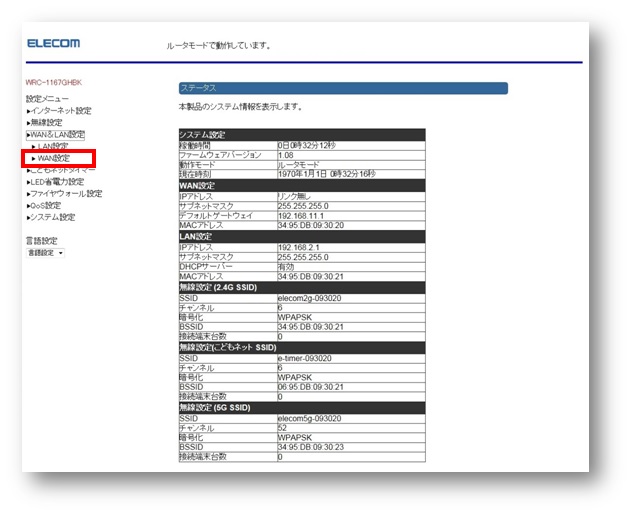 |
|
|
| 5. |
「WANアクセスタイプ」のプルダウン(下図赤枠)をクリックしてください。 |
|
 |
|
|
| 6. |
「WANアクセスタイプ」が表示されるので、「PPPoEマルチセッション」(下図赤枠)をクリックしてください。 |
|
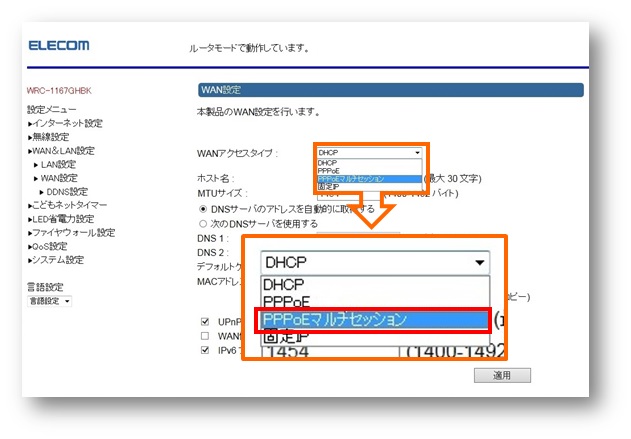 |
|
|
| 7. |
下図①に、プロバイダからのユーザー名とパスワードが入っていることを確認します。
②には、NTTのフレッツスクエアの「ユーザー名」と「パスワード」を入力します。
※NTTフレッツスクエアのユーザー名とパスワードはお住まいの地域により異なります。
以下の表をご参考ください。 |
|
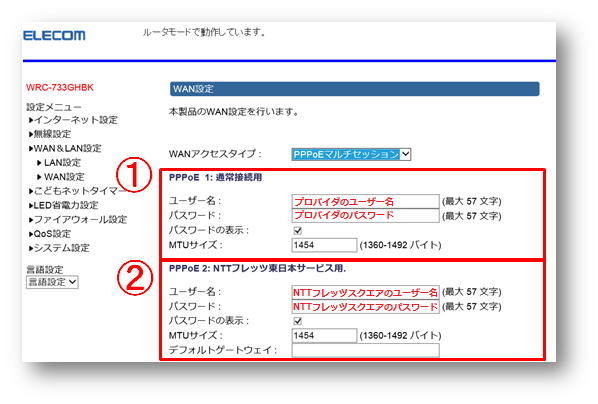
|
ユーザー名 |
パスワード |
| NTT東日本 |
guest@flets |
guest |
| NTT西日本 |
flets@flets |
flets |
※上記のユーザー名、パスワードはNTTにより変更する可能性がございます。
詳細はNTTのホームページ等でご確認いただきますようお願いします。
|
| |
|
| 8. |
入力が終わりましたら、「適用」ボタンをクリックしてください。 |
| |
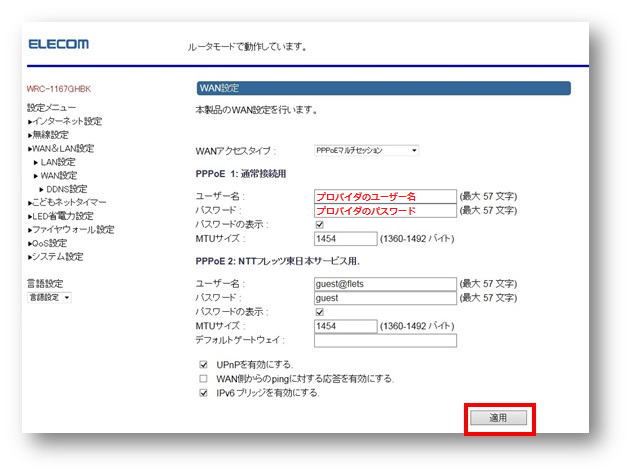
「適用」ボタンクリック後、カウントダウンが終了したら、設定完了です。 |

各種機器との設定方法を紹介しています。
サポートポータル ELECOM SUPPORT (えれさぽ)
<お願い>
今後のWEBコンテンツ作成の参考としまして「参考になった」「解決された」場合は、
末尾のアンケートで「〇」をクリックしていただければ幸いです。
|
| 作成日時:2014-06-17 |
| 更新日時:2024-12-05 |

|